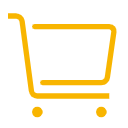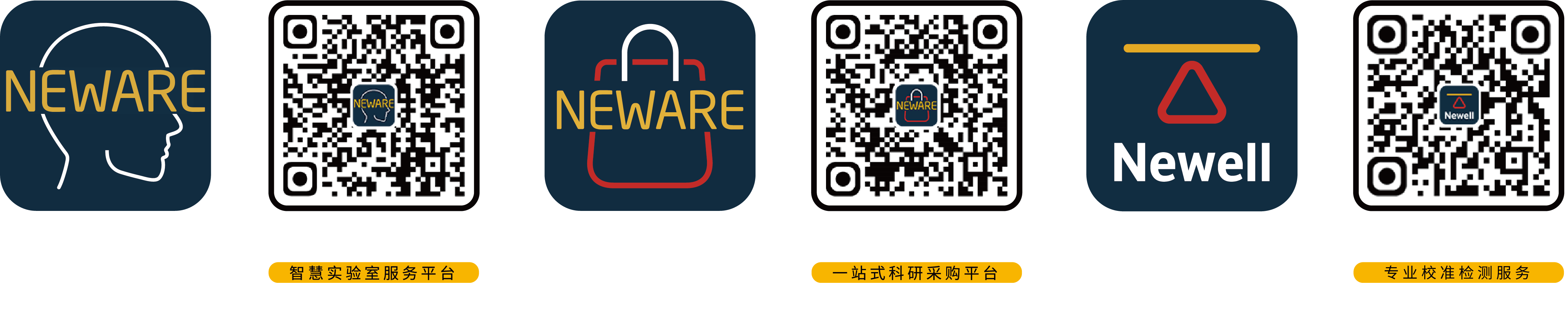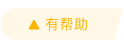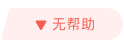BTSDA基础操作方法及工具栏功能讲解
BTSDA或BTSDAx软件用于查看测试数据以及进行GITT、DCIR数据计算等,图形上方工具可以方便用户查看图形。
手型工具:用于拖拽图形。
箭头工具:双击图形某一点,可在右侧数据栏中查看该点具体数值。
放大工具:选中图形部分区域进行局部放大。
伸缩工具:按住鼠标上下滑动可以看到图形进行缩放。使用鼠标滚轮可以实现同样效果。
图形恢复:一键将移动或放大的图形恢复至初始状态。
图形复制:点击之后当前图形界面输出为图片,在文档中直接粘贴即可。
撤销/恢复:对上一步命令进行撤销或者恢复。
曲线对比:点击“+”号添加多组数据,便可对多组数据进行循环对比、工步对比和整体对比,还可以修改曲线内容、进行其他数据的曲线对比,例如画面中更改为时间-电压的曲线的对比。
数据过滤:在实际测试中由于多种原因有可能造成的电压突变显示在图像中(左图),可以通过数据过滤将数据异常点去除,得到较为平滑的曲线(右图)。点击数据过滤工具,可以按照时间分段过滤或按记录条件过滤。例如选择按时间分段过滤,设置过滤条件,以及过滤后数据文件的保存路径和文件名,勾选“删除电压异常点”,点击确定后数据过滤完成并另存数据文件。
打开文件和数据另存为:用于打开多个数据窗口或另存数据文件。
参数设置:对数据进行单位定制、循环层、工步层、记录层等进行设置修改。搜索“BTSDA参数设置功能”查看详细讲解。
分割线左移/分割线右移:图像和数据中间存在分割线,点击分割线左移会展示数据界面,点击分割线右移会展示图形曲线,还可以通过鼠标移动分割线。
上一个通道/下一个通道:直接打开ndax文件无法使用该项功能,在BTS软件中查看通道数据可以使用该功能查看另一通道的测试数据。
刷新:电池在测试过程中可以实时查看数据,点击刷新显示最新测试结果。
循环层/工步层/记录层 展开/折叠:右侧数据分为循环层、工步层、记录层,通过展开/折叠工具一键查看不同层级数据。
导出报表/多通道自定义报表:分层报表、化成报表、自定义报表等多种报表类型的导出设置。搜索“报表”或“导出报表以及多通道自定义报表功能”查看相关视频讲解。
DCIR/GITT:用于计算DCIR和GITT。DCIR中设置相关条件将会自动计算结果,GITT中选择计算公式并输入参数,自动计算扩散系数并显示图形,计算结果通过复制数据导出或导出报表。搜索“DCIR”或“GITT”查看详细参数设置讲解。